
2023-07-17 14:20
 图片来源:图虫创意
图片来源:图虫创意
“GTM创建自定义事件学着太难,GA4后台不知道该如何创建?” 今天教你如何在GA4后台创建自定义事件加购物车/购物。
步骤一:点击左下角“小齿轮”>>>点击媒体资源下方的“事件”
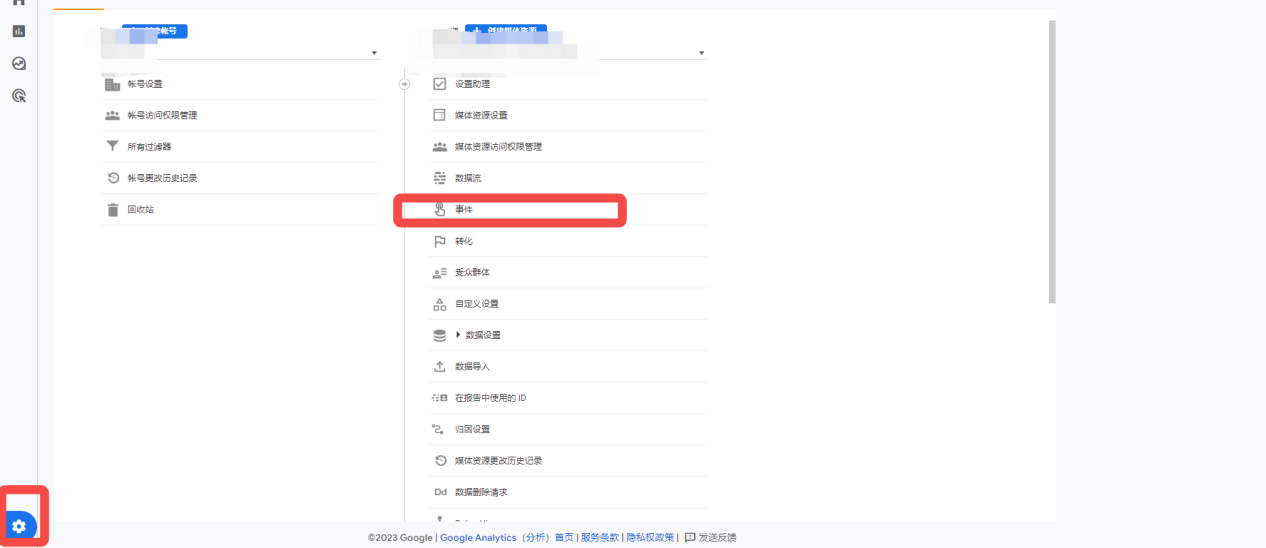
步骤二:创建事件
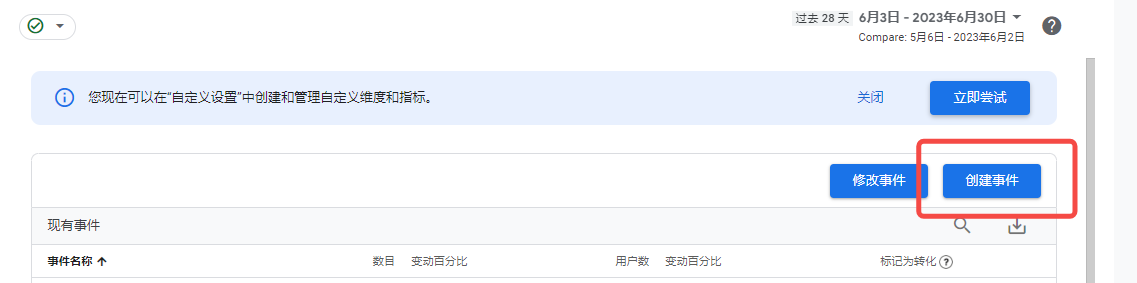
步骤三:点击创建

步骤四:给事件进行命名 设置第一个参数event_name 运算符等于 值page_view
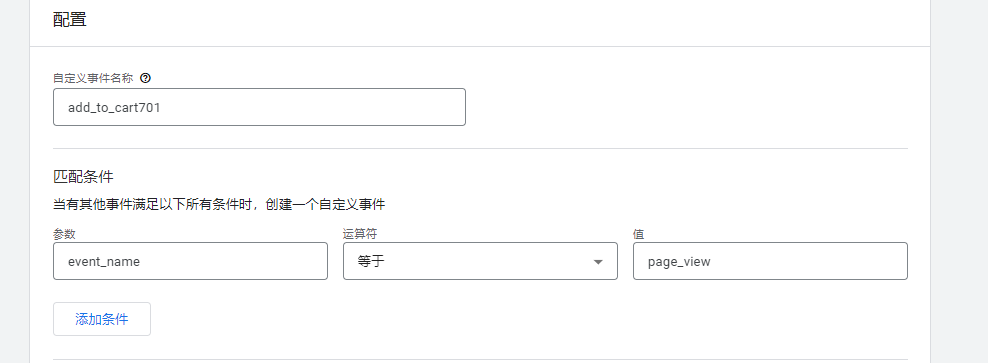
步骤五:设置第二个参数page_location 运算符包含 值cart 并点击右上角创建
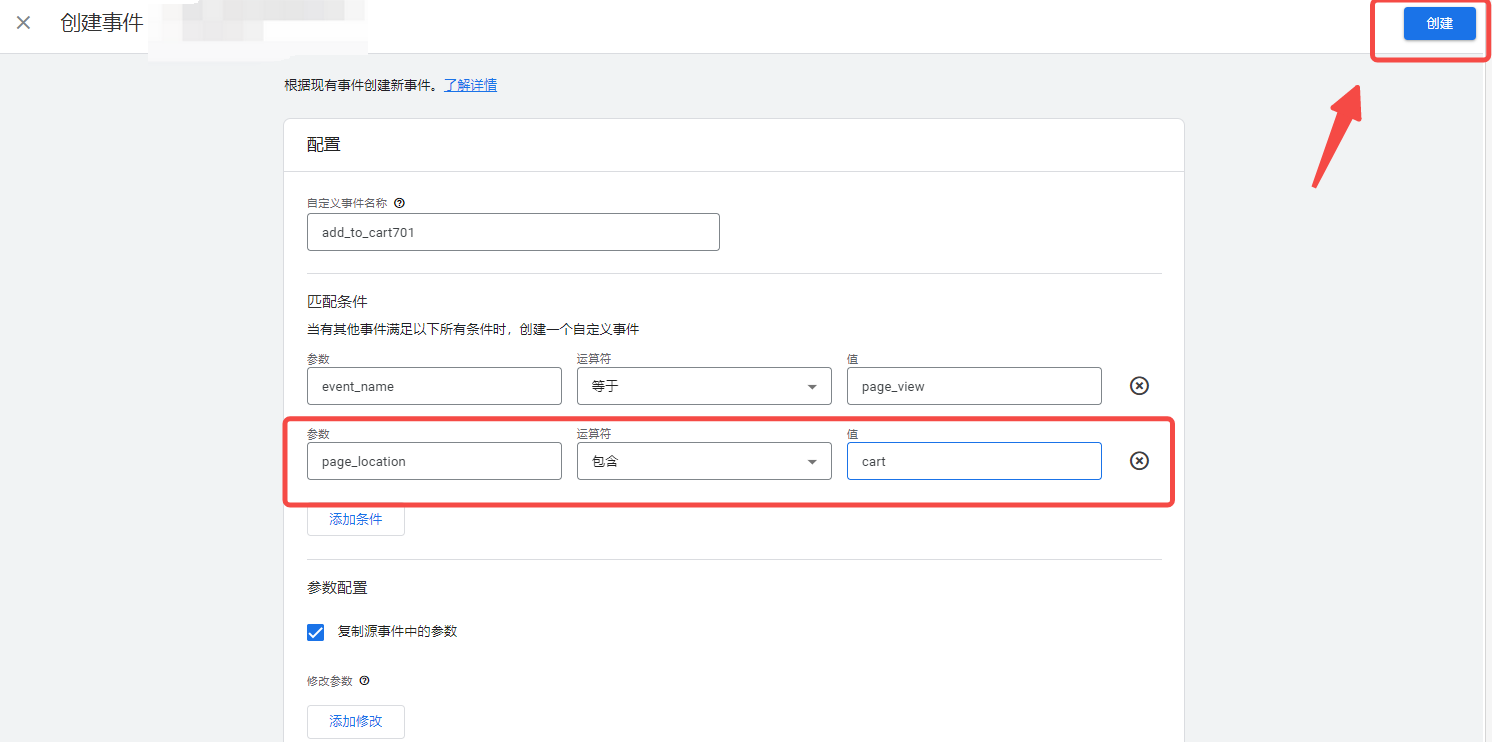
如果是purchase事件参数设置为page_location 运算符包含 值则是thank-you 点击右上角创建
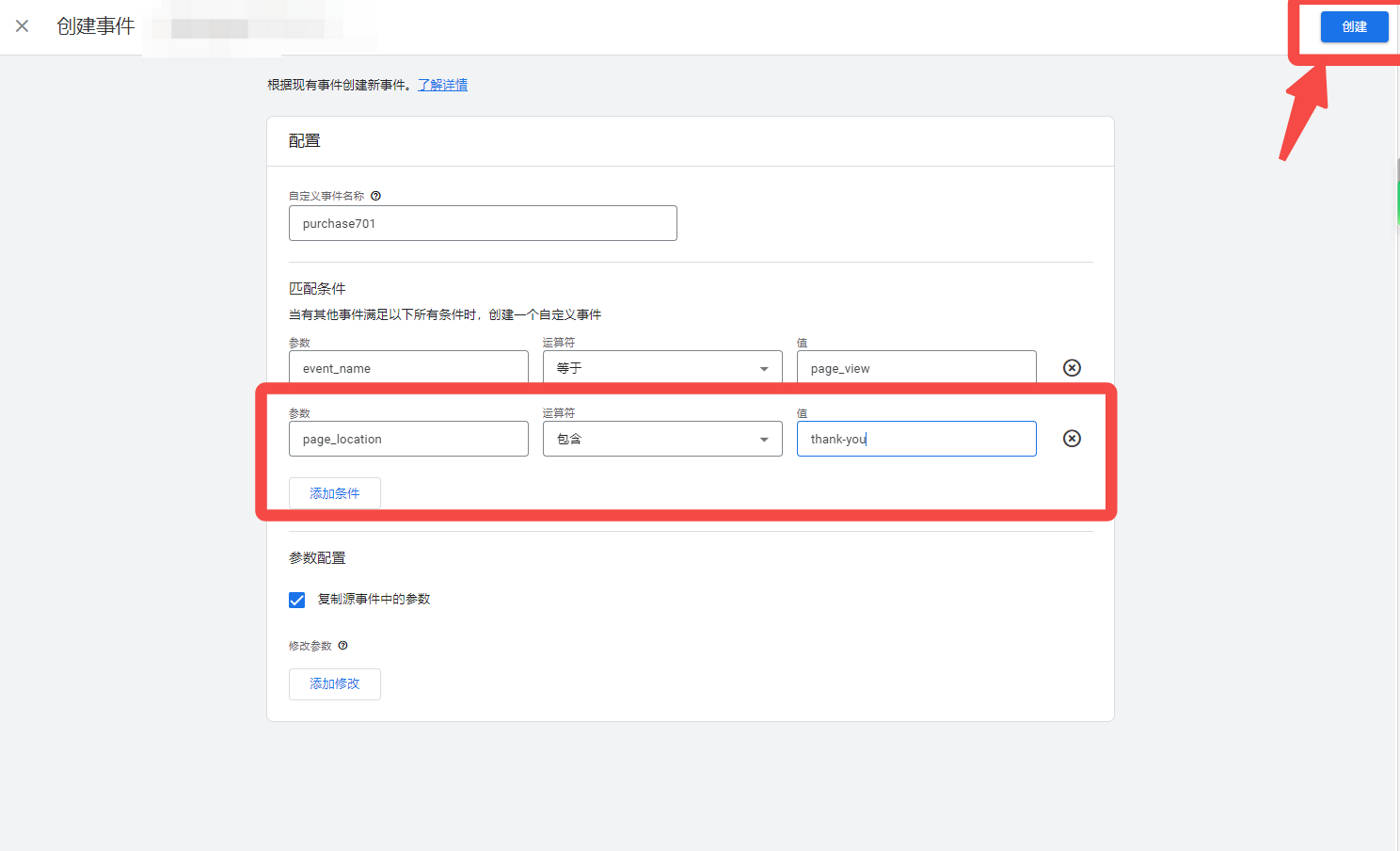
到这里我们的事件设置就结束了。
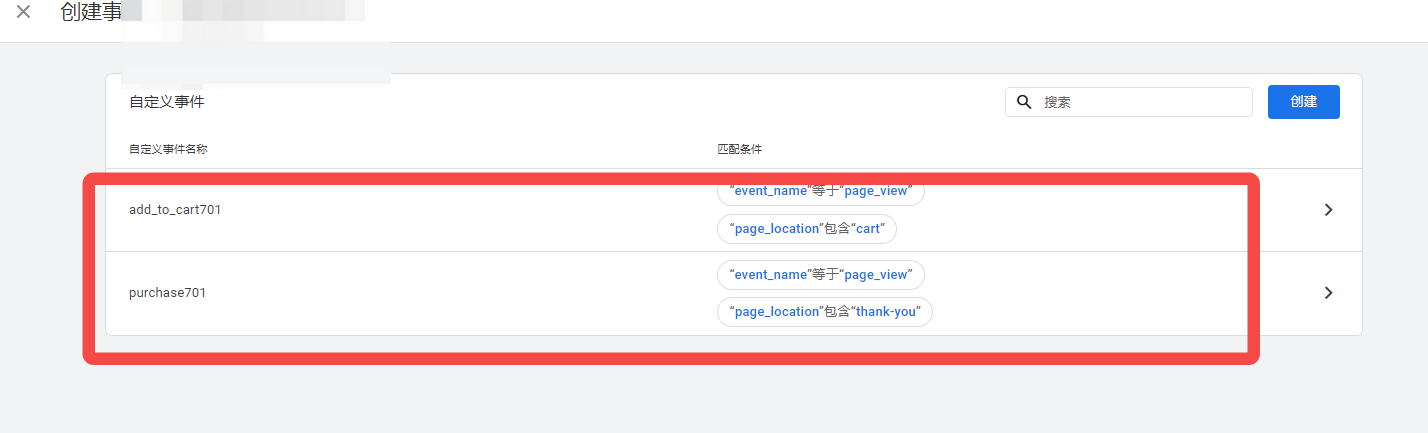
接下来我们还需要做一下debugview测试, 验证一下我们的事件是否设置的有误,以避免设置错误影响到我们事件收集。
测试方法:点击事件下方的debugview按钮,这里我们能看到我们网站的事件情况。打开我们的网站点击我们刚刚设置的事件对应的按钮(eg:加购物车),我们看到这里已经出现我们设置的add_to_cart701
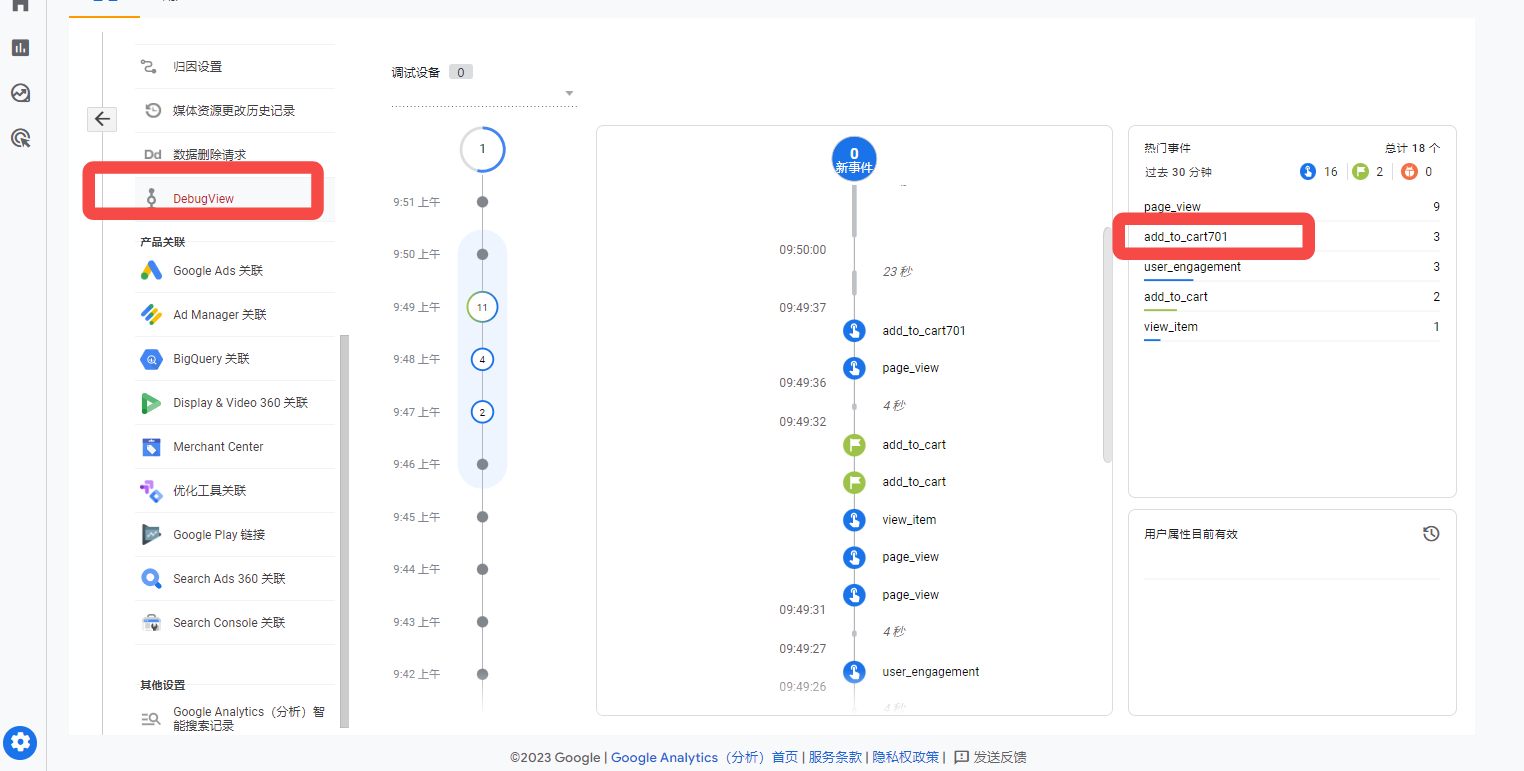
同时我们的实时报告里面页可以查到对应的事件add_to_cart701,到这里我们就可以确保我们的加购设置是正确的(购物事件测试也是同样的方法)。
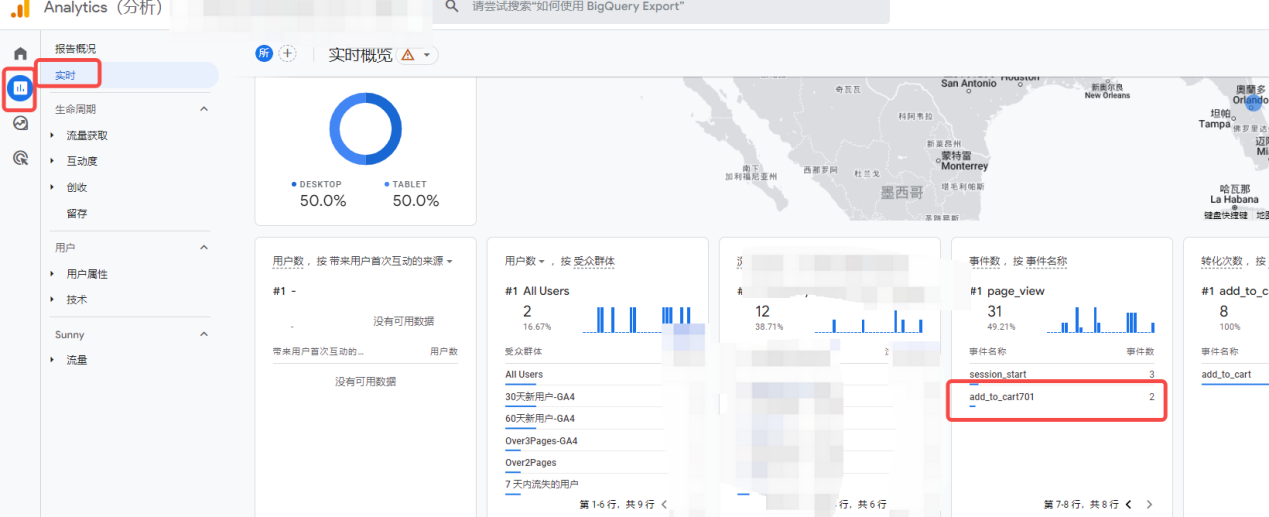
接下来我们只需要等待24-48小时的时间,我们创建并测试过的事件就会出现在我们的事件列表里面。
本文图片来源:Google Analytics
(来源:孙谦)
以上内容属作者个人观点,不代表雨果跨境立场!本文经原作者授权转载,转载需经原作者授权同意。